انتشار: 1402/08/25 - بروزرسانی: 1403/03/26 توسط: : ساناز عباسی
بررسی خطای ” این نوع پرونده به دلایل امنیتی مجاز نیست” در وردپرس و نحوه رفع آن
با عرض پوزش، این نوع پرونده به دلایل امنیتی مجاز نیست!!! یکی از رو مخ ترین 😠 ارورهای وردپرس موقع آپلود فایل که حتما موقع بارگذاری فایلی که وردپرس از فرمتش پشتیبانی نمیکنه دیدی و حسابی کلافه شدی و شاید هم از آپلود فایلت صرف نظر کردی در صورتیکه میتونستی با یادگیری روش رفع آن به سادگی این مشکل رو حل کنی؛ اصلا نگران نباش اگه بلد نیستی این خطای دردسر ساز رو چطوری حلش کنی من بهت میگم؛ روش رفع این مشکل خیلی ساده تر از آن چیزیه که فکرش رو بکنی پس تا آخر مقاله ی بررسی خطای ” این نوع پرونده به دلایل امنیتی مجاز نیست” در وردپرس و نحوه رفع آن با من همراه باش چون روشهایی که میخوام بگم خیلی به دردت میخوره.
📍 راستی اگه دنبال یک مرجع کامل و رایگان واسه دانلود انواع نرم افزار هستی نیازی نیست منابع مختلف رو بگردی کافیه بزنی رو لینک سایت دانلود رایانه کمک و هر نرم افزاری دلت میخواد رو به صورت رایگان دانلود کنی!
🔴شما می توانید برای دریافت پاسخ سوال های خود از طریق تلفن های ثابت با شماره 9099071540 و از طریق موبایل با شماره 0217129 با کارشناسان رایانه کمک در ارتباط باشید.
فهرست
✅علت خطای "این نوع پرونده به دلایل امنیتی مجاز نیست"
✅انواع فایل های مجاز در وردپرس برای آپلود
✅بهترین روش های رفع خطای "این نوع پرونده به دلایل امنیتی مجاز نیست
✅استفاده از افزونه های آپلود فایل در وردپرس
✅بارگذاری فایلها در وردپرس با File Upload Types by WPForms
✅کلام آخر
علت خطای "این نوع پرونده به دلایل امنیتی مجاز نیست"
همونطور که میدونی سیستم مدیریت محتوای وردپرس شرایطی رو برات فراهم کرده تا بتونی انواع فایلهای تصویری، ویدئویی، صوتی، متنی و فایلهای زیپ رو خیلی راحت بارگذاری کنی اما خُب در کنار این امکان یکسری محدودیت هم ایجاد کرده و اصلا واسه ی همین هم هست که بهش میگن ایمن ترین سیستم مدیریت محتوا.
در واقع وردپرس به خاطر امنیت یکسری محدودیتهایی رو ایجاد کرده؛ البته دلیل دیگه ای هم داره و چون وردپرس اولش واسه ی طراحی سایتهای وبلاگی عرضه شد و در آن سایتها هم علاوه بر مدیر سایت کاربرهای مختلف هم میتونستند با تولید محتوا اقدام به نویسندگی کنند وردپرس این محدودیت رو ایجاد کرد تا مانع از بارگذاری فایلهای مخرب بشه.
انواع فایل های مجاز در وردپرس برای آپلود
لازمه بدونی که وردپرس از فایلهای زیادی با پسوندهای مختلف پشتیبانی میکنه و در ادامه انواع فایلهایی که وردپرس پشتیبانی میکنه و میتونی بدون مشاهده ی خطا فایل مورد نظرت رو آپلود کنی آوردم:
✔ فایلهای صوتی: m4a ، mp3 ، wav و ogg
✔ تصاویر: jpeg ، jpg ، gif ، ico و png
✔ اسناد: pdf، doc،xlsx ، xls ،docx ، ppt ، pptx ، xlsx ؛ ppsx ، pps ، psd و odt
✔ فایلهای ویدئویی: mp4 ، mov ، wmv ، m4v ،avi ، ogv ، mpg ، 3g2 و 3gp
✔ و فایل های HTML
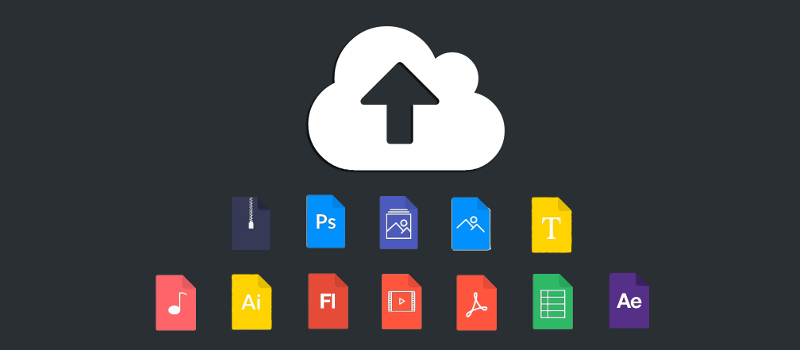
با این حساب یعنی اگه یک فایلی با فرمت svg یا woff بخوای در وردپرس بارگذاری کنی با خطای " با عرض پوزش، شما مجاز به بارگذاری این نوع پرونده نیستید." رو به رو میشی البته اصلا فکر نکن معناش اینه که باید از آپلود این فایلها صرف نظر کنیااااا اصلا اینطور نیست در ادامه بهت میگم راهش چیه...
بهترین روش های رفع خطای "این نوع پرونده به دلایل امنیتی مجاز نیست"
قبلش بذار یک نکته ی مهم بهت بگم؛ شاید بعضی وقتها موقع ذخیره کردن فایل بصورت ناخودآگاه پسوندش رو تغییر بدی آنموقع حتی اگه وردپرس از فرمت فایلت هم پشتیبانی کنه با خطا مواجه میشی پس اول از همه مطمئن شو که فایلت با فرمت درست ذخیره شده اگه فرمت فایل درست بود و بازم خطا رو مشاهده کردی برو سراغ روشهایی بعدی که در ادامه آوردم.
بررسی آپلود فایل در وردپرس رو غیر فعال کن
اگه دوست داری به راحتی هر نوع فایلی که میخوای آپلود کنی و Wordpress بهت گیر نده میتونی سیستم امنیتی آپلود فایل در این CMS رو غیر فعال کنی چطوری⁉ فقط کافیه یک خط کد کوتاه به فایل wp-config.php اضافه کنی به همین راحتی!
☑ اول از همه باید از کنترل پنل وارد File Manager بشی.
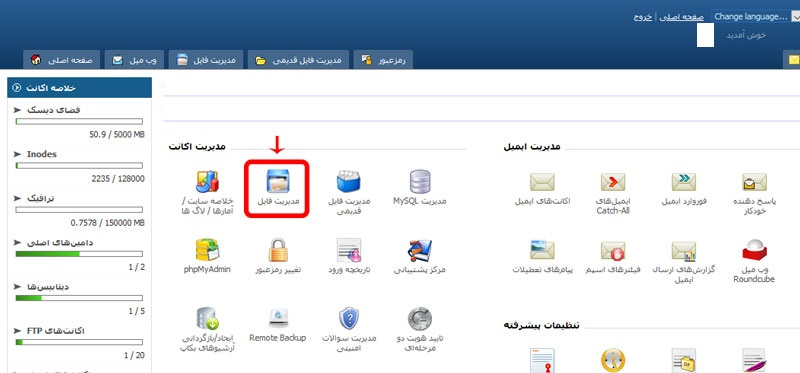
☑ حالا بگرد دنبال پوشه ی اصل کاری یعنی public_html هاست.
☑ وقتی وارد پوشه شدی دنبال فایل wp-config.php باش و با کلیک راست روی آن گزینه ی Edit رو انتخاب کن.
☑ در این مرحله باید بیای آخر صفحه جایی که /* That’s all, stop editing! Happy blogging */. نوشته شده.
☑ حالا کد زیر رو بالای این خط اضافه کن.
define ('ALLOW_UNFILTERED_UPLOADS', true);
☑ در آخر هم باید تغییرات رو ذخیره کنی و با ورود به پیشخوان فایل مورد نظرت رو به راحتی آپلود کنی.
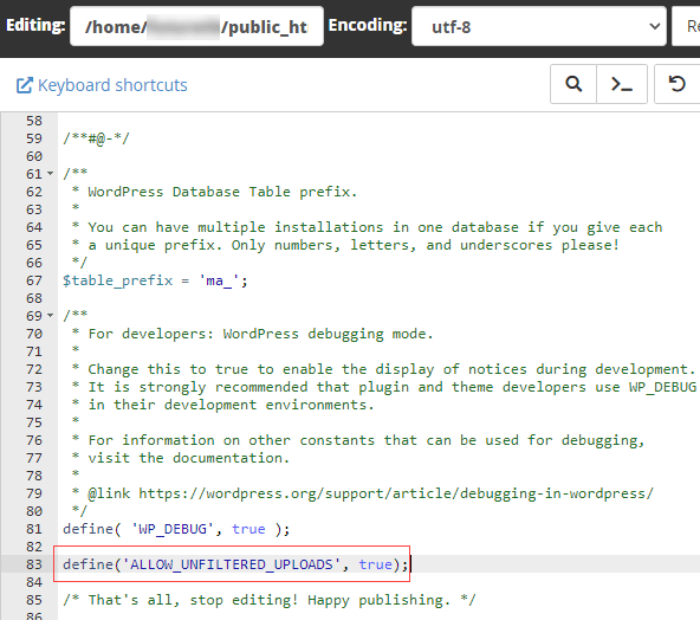
⚠️ این روش هم خیلی خوبه و هم ساده است اما یک عیب بزرگ داره و آن هم ویروسی شدن سایت وردپرسی است به خصوص اگه چند تا کاربر داشته باشی.
⚠️ راستی یه نکته ی مهم باید قبل از ایجاد هر گونه تغییر از فایل wp-config.php بکاپ بگیری چون یک اشتباه کوچک میتونه سایت رو از دسترس خارج کنه.
فایل functions.php رو ویرایش کن
این روش به درد وقتایی میخوره که بخوای یکسری از فایلها با فرمتهای پشتیبانی نشده رو در سایتت بارگذاری کنی آنموقع است که با ویرایش فایل functions.php قالب سایت، مشکلت رفع میشه. کافیه طبق مراحل زیر پیش بری:
☑ اول از همه باید وارد File Manager سی پنل بشی.
☑ حالا پوشه ی wp-content رو باز کن.
☑ به پوشه ی themes وارد شو.
☑ حالا روی فایل functions.php راست کلیک کن و گزینه ی Edit رو انتخاب کن.
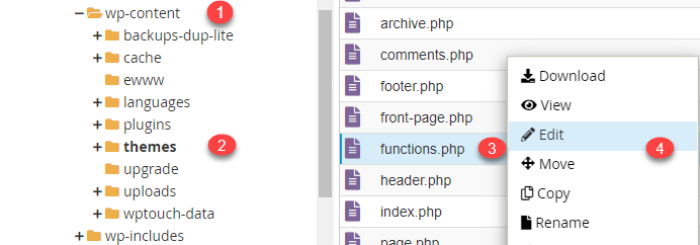
☑ حالا در پایین صفحه کد زیر رو وارد کن.
function cc_mime_types($mimes) {
// New allowed mime types.
$mimes[‘svg’] = ‘image/svg+xml’;
$mimes[‘svgz’] = ‘image/svg+xml’;
return $mimes;
}
add_filter( ‘upload_mimes’, ‘my_custom_mime_types’ );
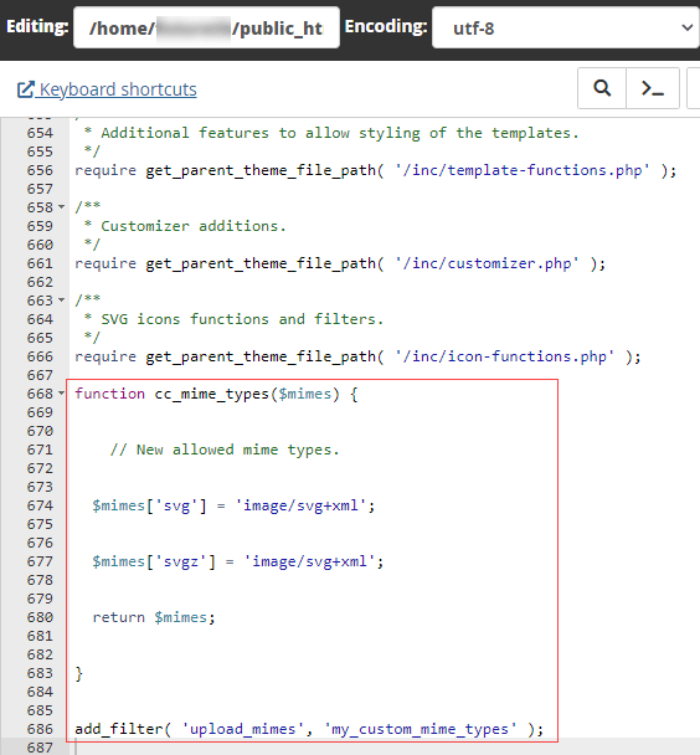
استفاده از افزونه های آپلود فایل در وردپرس
اگه دوست نداری با ایجاد تغییر در فایلها، فرمتهای مختلف رو در سایت وردپرسی آپلود کنی میتونی از افزونه هایی که برای آپلود فایل طراحی شده اند استفاده کنی؛ WP Add Mime Types، Extre File Types و File Upload Types By WP Forms بعضی از این افزونه ها هستند که میتونی خیلی راحت از مخزن وردپرس دانلود کنی؛ حالا میخوام در ادامه روش استفاده از افزونه ی WP Extra File Types رو مرحله به مرحله بهت توضیح بدم.
آپلود فایلهای پشتیبانی نشده در وردپرس با افزونه ی Extra File Types
افزونه ی Extra File Types رو بصورت رایگان از مخزن وردپرس دانلود و نصب کن و بعدش طبق مراحل زیر پیش برو:
☑ بعد از فعالسازی باید به بخش تنظیمات افزونه وارد بشی.
☑ حالا در صفحه ی باز شده باید در لیستی از پسوندهای مختلف، پسوند مورد نظرت رو انتخاب کنی.
☑ بعد از انتخاب پسوندهای مورد نظر باید روی دکمه ی ذخیره کلیک کنی.
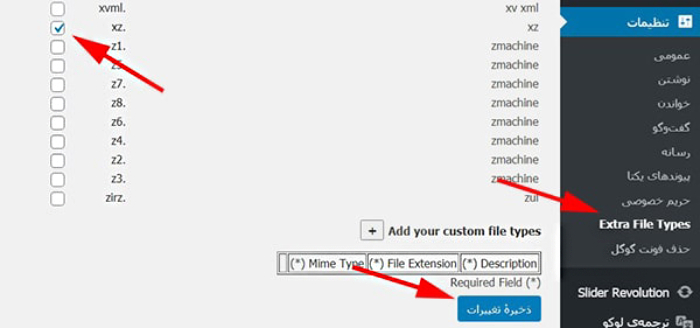
☑ با اینکار میتونی فایلهای مختلف با پسوندهایی که انتخاب کردی رو در وردپرس آپلود کنی چون الان دیگه وردپرس از این پسوندها پشتیبانی میکنه.
☑ حواست باشه اگه پسوند مورد نظرت در لیست نبود باید گزینه ی (+) رو انتخاب کنی و از قسمت Add your custom file types پسوند دلخواهت رو اضافه کرده و بعد دکمه ی ذخیره رو بزنی.
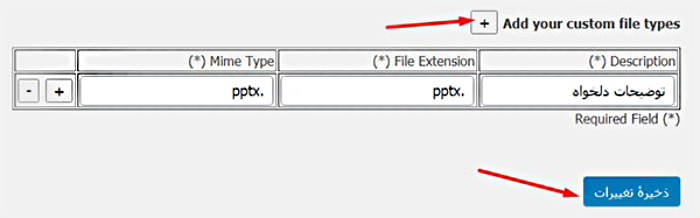
☑ اگر با انجام مراحل بالا باز هم موقع آپلود فایل با خطای "این نوع پرونده به دلایل امنیتی مجاز نیست" مواجه شدی باید در بخش تنظیمات افزونه، تیک گزینه ی To be used only if you are unable to upload files you have enabled by selecting their type را فعال کنی.
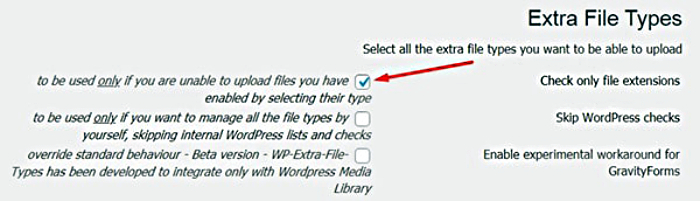
بارگذاری فایلها در وردپرس با File Upload Types by WPForms
بد نیست که با استفاده از افزونه ی File Upload Types by WPForms هم با نحوه ی آپلود فایلهای پشتیبانی نشده در وردپرس آشنا بشی برای اینکار کافیه طبق مراحل زیر پیش بری، اگه مراحل رو به درستی انجام بدی دیگه موقع آپلود فایل خطای "Sorry, this file type is not permitted for security reasons" رو نخواهی دید.
☑ اول از همه افزونه ی File Upload Types by WPForms رو از مخزن وردپرس دانلود و نصب کن.
☑ بعد از فعالسازی افزونه باید به بخش تنظیمات افزونه ی مورد نظر بری.
☑ حالا باید تیک انواع فایلهایی که میخوای بارگذاری کنی رو فعال کن.
☑ اگه میبینی فایل مورد نظرت در لیست نیست میتونی پسوند فایلت رو از قسمت ADD CUSTOM FILE TYPES اضافه کنی.
☑ بعد از اعمال تغییرات روی دکمه ی ذخیره کلیک کن.
☑ الان میتونی با خیال راحت انواع فرمت های پشتیبانی نشده در وردپرس رو هم آپلود کنی و دیگه خطای پسوند فایل انتخابی معتبر نمی باشد رو نبینی به همین سادگی!
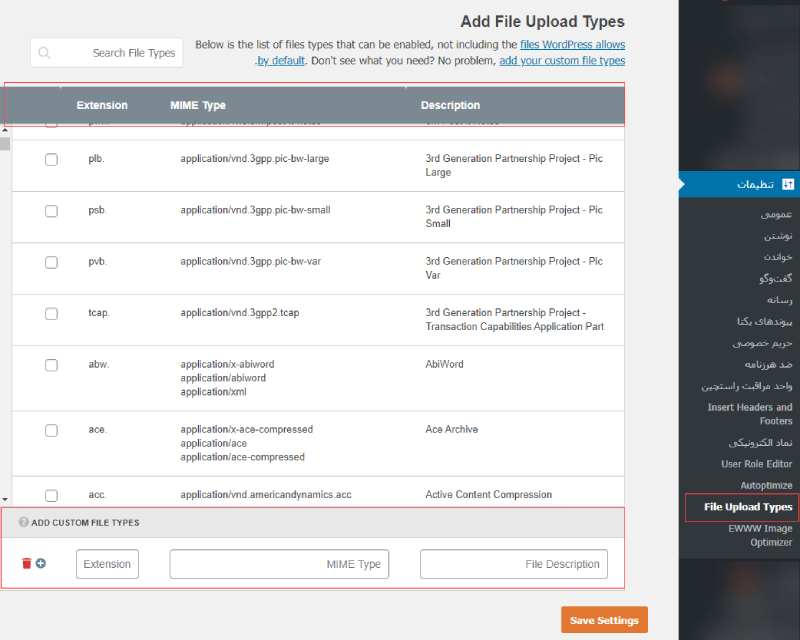
⚠ توجه داشته باش اگه با انجام مراحل بالا مشکل در آپلود فایل های پشتیبانی نشده رفع نشد بهتره با میزبانی هاست تماس بگیری شاید محدودیت های بیشتری از سوی میزبان هاست اعمال شده باشه پس بهتره در صورت رفع نشدن مشکل حتما با آنها تماس بگیری.

و کلام آخر...
اول از همه ممنونم که تا آخر این مقاله با من همراه بودی و امیدوارم الان دیگه خیلی راحت بتونی مشکل خطای "این نوع پرونده به دلایل امنیتی مجاز نیست" رو رفع کنی، حالا اگه همه ی مراحل بالا رو دقیق انجام دادی و بازم به نتیجه نرسیدی وقتشه که با شماره های 9099071540 و 0217129 تماس 📞بگیری و مشکلت رو با کمک کارشناسان رایانه کمک خیلی سریع و راحت رفع کنی.
✍ اگه به ویدئوهای آموزشی علاقه داری می تونی در سایت آپارات رایانه کمک کلیپهای آموزشی متنوعی رو تماشا کنی و کلی مطلب جدید یاد بگیری.
📌 رفع مسئولیت: محتوای این صفحه صرفاً برای اطلاع رسانی است و در صورتی که تسلط کافی برای انجام موارد فنی مقاله ندارید حتما از کارشناس فنی کمک بگیرید.